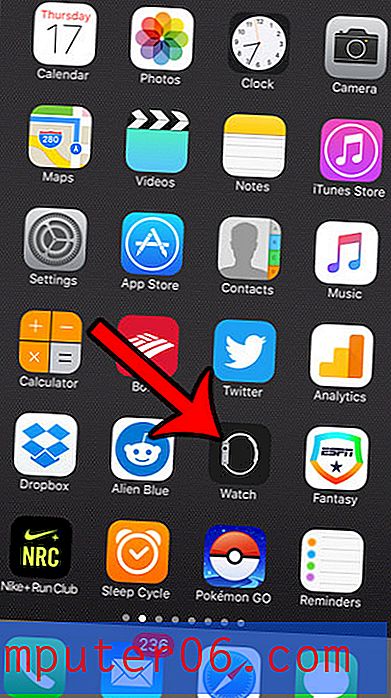Cómo eliminar estaciones en Pandora
Los pasos al principio de este artículo le mostrarán cómo eliminar una estación de la aplicación de iPhone de Pandora. Continuamos a continuación con imágenes de los pasos, así como información adicional, incluida la forma de eliminar una estación del sitio web de Pandora.
- Abre la aplicación Pandora .
- Toque Colección en la parte superior de la pantalla, luego A-Z .
- Deslice el dedo de derecha a izquierda en la estación para eliminar, luego toque el botón Eliminar .
- Toque Eliminar nuevamente para confirmar que desea eliminar la estación de Pandora.
Es muy fácil agregar una nueva estación en la aplicación Pandora en su iPhone, pero esto puede llevar a una situación en la que tenga demasiadas estaciones. Esto puede dificultar la localización de la estación que está buscando, por lo que podría estar buscando una forma de recortar su lista de estaciones.
Esto se puede lograr eliminando estaciones de su cuenta de Pandora, lo que se puede hacer a través de la aplicación para iPhone. Nuestra breve guía a continuación le mostrará cómo comenzar a eliminar estaciones no deseadas.
Eliminar una estación de Pandora de la aplicación para iPhone
Este artículo fue escrito usando un iPhone 6 Plus, en iOS 8. La versión de la aplicación Pandora utilizada en este artículo era la versión más reciente disponible en el momento en que se escribió este artículo. Si prefiere eliminar por completo la aplicación Pandora, descubra cómo eliminar aplicaciones en un iPhone 7 para ver cómo puede eliminar Pandora o cualquier otra aplicación.
Esta guía asume que ya tiene la aplicación Pandora instalada en su iPhone.
Paso 1: abre la aplicación Pandora .

Paso 2: Elija Colección en la parte superior de la pantalla, luego A-Z .
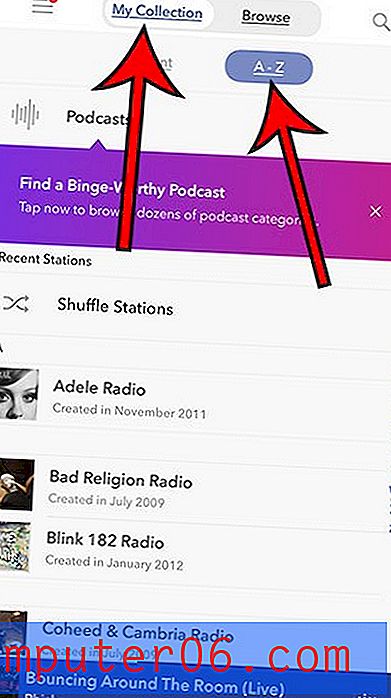
Paso 3: deslice de derecha a izquierda en la estación que desea eliminar, luego toque el botón Eliminar .

Paso 4: toque el botón Eliminar para confirmar que desea eliminar la estación de Pandora.
Rendimiento: elimina una estación de su cuenta de PandoraCómo eliminar estaciones en Pandora
ImpresiónAprende cómo eliminar una estación de tu cuenta de Pandora usando la aplicación Pandora en tu iPhone.
Tiempo de preparación 1 minuto Tiempo activo 2 minutos Tiempo total 3 minutos Dificultad FácilMateriales
- Cuenta Pandora
- Al menos una estación para eliminar
Herramientas
- Aplicación de iPhone Pandora
Instrucciones
- Abre la aplicación Pandora.
- Toque Colección en la parte superior de la pantalla, luego AZ.
- Deslice el dedo de derecha a izquierda en la estación para eliminar, luego toque el botón Eliminar.
- Toque Eliminar nuevamente para confirmar que desea eliminar la estación de Pandora.
Notas
Siempre puede volver a agregar una estación más tarde después de eliminarla.
Las estaciones de Pandora también se pueden eliminar en su sitio web.
© SolveYourTech Tipo de proyecto: Guía de iPhone / Categoría: MóvilTenga en cuenta que las estaciones en Pandora están vinculadas a su cuenta, por lo que cualquier estación que elimine a través de la aplicación para iPhone también se eliminará de otros dispositivos donde use la misma cuenta de Pandora.
Cómo eliminar una estación de Pandora en el sitio web de Pandora
Esta sección trata sobre la eliminación de una estación de Pandora de su sitio web en https://pandora.com.
Paso 1: navegue al sitio web de Pandora e inicie sesión en su cuenta.
Paso 2: selecciona la opción Mi colección en la esquina superior izquierda de la ventana.
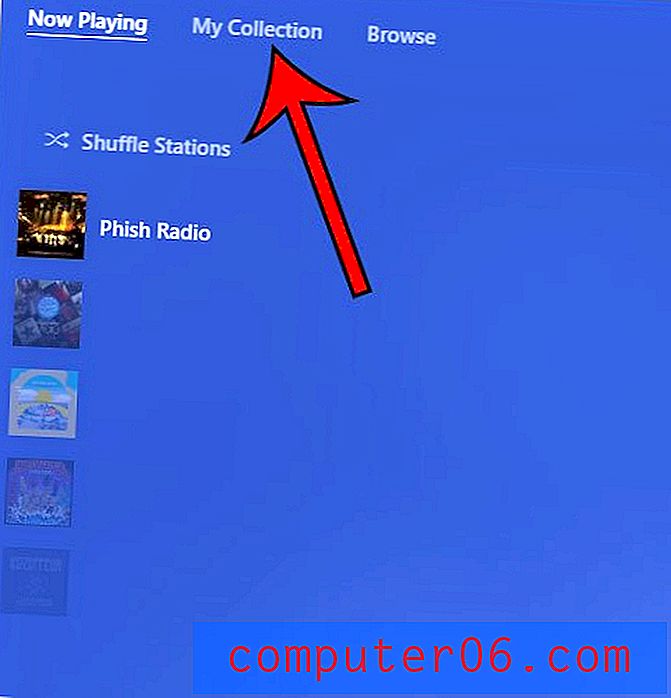
Paso 3: haga clic derecho en la estación para eliminar, luego seleccione la opción Eliminar de su colección .
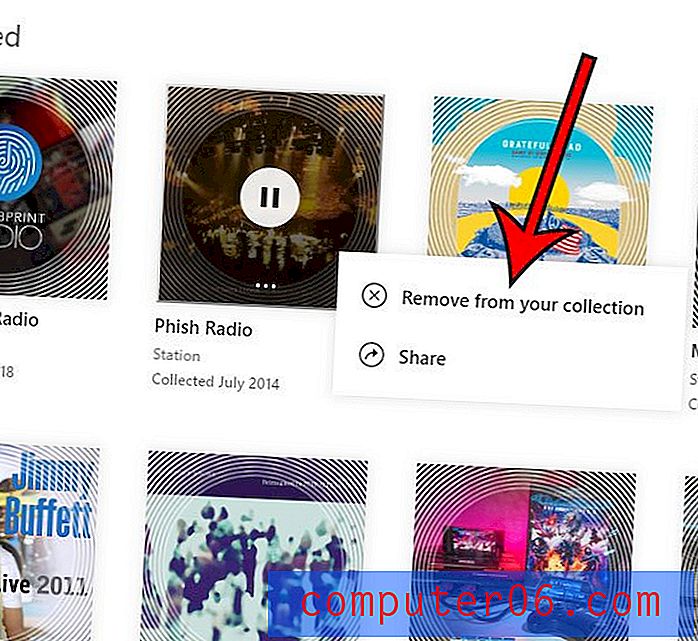
Paso 4: haga clic en Aceptar para confirmar la eliminación de la estación.
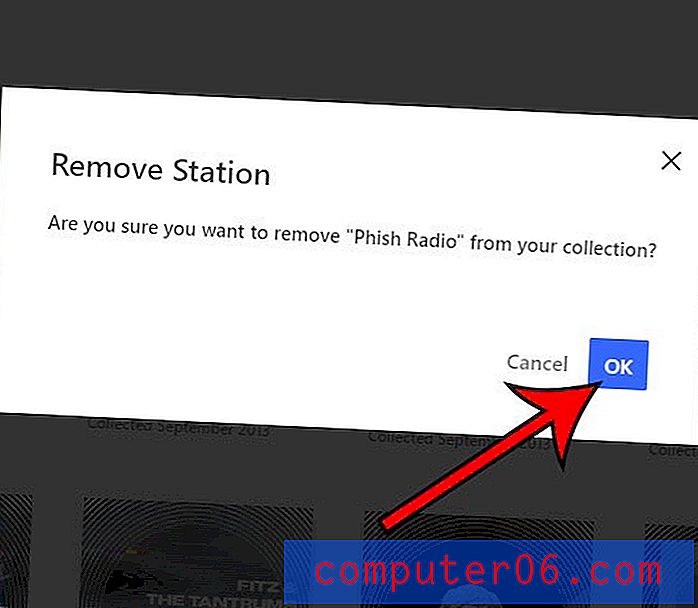
¿También usa Spotify, pero no le gusta la cantidad de datos celulares que usa? Lea aquí para aprender cómo deshabilitar el uso de datos móviles para la aplicación Spotify.